老牛同學之前使用的MacBook Pro電腦配置有點舊(2015 年生產),跑大模型感覺有點吃力,操作起來有點卡頓,因此不得已撿起了塵封了快兩年的MateBook Pro電腦(老牛同學其實不太喜歡用 Windows 電腦做研發工作)。此文注意是記錄配置新電腦的內容,一來給老牛同學留個備忘,同時也特別希望能給其他朋友一些幫助。
配置一臺方便用于大模型應用研發的新電腦,最基礎的需要包括以下配置內容:
- Miniconda包管理工具的安裝和配置(兼容pip)
- Python虛擬環境配置(指定 Python 版本且無需單獨下載 Python 安裝)
- Jupyter Lab Python 研發 WebIDE 配置
- Ollama本地大模型管理軟件的配置和應用
- Ollama大模型 Web 界面對話客戶端配置和使用
Miniconda 安裝和配置
Miniconda和pip都是 Python 生態中的兩個不同的包管理工具,它們都用于安裝和管理 Python 包。但是在大模型相關的應用研發中,老牛同學推薦使用Miniconda的原因:
- 包范圍: Miniconda 通過 Conda 可以管理 Python 以及非 Python 包,而 pip 只管理 Python 包。
- 環境管理: Miniconda 內置了環境管理功能,而 pip 需要與其他工具(如 virtualenv 或 venv)搭配使用以創建隔離的環境。
- 包源: pip 通常從 PyPI 下載包,而 Conda 從 Anaconda Repository 或其他自定義設置的通道下載。
- 包格式: Conda 使用自己的包格式(.conda 或.tar.bz2),而 pip 使用 wheel 或源碼形式。
- 依賴解決: Conda 在安裝包時會考慮到系統級別的依賴和包之間的依賴關系,而 pip 主要解決 Python 級別的依賴。
在實際使用中,由于Minionda可以很好地處理復雜的依賴關系和環境管理,它通常是首選工具。但是,如果只需要安裝純 Python 包,使用pip可能會更加簡單直接。
第一步: 下載地址:https://docs.anaconda.com/miniconda/
根據操作系統,選擇安裝包,支持包括:Windows、MacOS 和 Linux 系統
第二步: 安裝和配置:安裝過程和普通軟件沒有兩樣,安裝完成之后,我們配置 Python 環境:
老牛同學的安裝目錄是:D:\Software\miniconda3
因后面需要執行conda命令,因此提前把以下目錄添加到系統環境變量中(變量名:Path):
- 安裝目錄:
D:\Software\miniconda3 - 腳本目錄:
D:\Software\miniconda3\Scripts - 依賴庫目錄:
D:\Software\miniconda3\Library\bin
第三步: 設置 Conda 虛擬環境目錄(可選):默認情況下,虛擬環境內容在C:\盤,老牛同學 C 盤比較較小,就把它設置到D:\盤
打開 Termianl 終端,查看Conda基本信息:conda info
> conda infoactive environment : Noneuser config file : C:\Users\obull\.condarcpopulated config files :conda version : 24.4.0conda-build version : not installedpython version : 3.12.3.final.0solver : libmamba (default)virtual packages : __archspec=1=x86_64_v3__conda=24.4.0=0__win=0=0base environment : D:\Software\miniconda3 (writable)conda av data dir : D:\Software\miniconda3\etc\condaconda av metadata url : Nonechannel URLs : https://repo.anaconda.com/pkgs/main/win-64https://repo.anaconda.com/pkgs/main/noarchhttps://repo.anaconda.com/pkgs/r/win-64https://repo.anaconda.com/pkgs/r/noarchhttps://repo.anaconda.com/pkgs/msys2/win-64https://repo.anaconda.com/pkgs/msys2/noarchpackage cache : D:\Software\miniconda3\pkgsC:\Users\obull\.conda\pkgsC:\Users\obull\AppData\Local\conda\conda\pkgsenvs directories : D:\Software\miniconda3\envsC:\Users\obull\.conda\envsC:\Users\obull\AppData\Local\conda\conda\envsplatform : win-64user-agent : conda/24.4.0 requests/2.31.0 CPython/3.12.3 Windows/11 Windows/10.0.22621 solver/libmamba conda-libmamba-solver/24.1.0 libmambapy/1.5.8 aau/0.4.4 c/. s/. e/.administrator : Falsenetrc file : Noneoffline mode : False
可以看到幾個重要信息:
- Conda配置文件:
C:\Users\obull\.condarc - Conda包下載渠道:channel URLs列表幾個地址
- Conda包緩存目錄:
D:\Software\miniconda3\pkgs - Conda虛擬環境目錄:
D:\Software\miniconda3\envs
以上配置都是默認配置,其中包環境和虛擬環境目錄比較占磁盤空間,可以設置為其他目錄,同時下載渠道可以使用國內鏡像以提升包的下載速度:
- 打開配置文件:
C:\Users\obull\.condarc - 若
.condarc配置文件不存在,可以執行命令自動生成一個默認文件:conda config --set show_channel_urls yes - 打開
.condarc配置,設置虛擬環境目錄和:
envs_dirs:- D:/Software/miniconda3/pkgs
pkgs_dirs:- D:/Software/miniconda3/envs
show_channel_urls: true
channels:- https://mirrors.tuna.tsinghua.edu.cn/anaconda/cloud/pytorch/- https://mirrors.tuna.tsinghua.edu.cn/anaconda/cloud/msys2/- https://mirrors.tuna.tsinghua.edu.cn/anaconda/cloud/conda-forge/- https://mirrors.tuna.tsinghua.edu.cn/anaconda/pkgs/main/- https://mirrors.tuna.tsinghua.edu.cn/anaconda/pkgs/free/- defaults
custom_channels:conda-forge: https://mirrors.tuna.tsinghua.edu.cn/anaconda/cloudmsys2: https://mirrors.tuna.tsinghua.edu.cn/anaconda/cloudbioconda: https://mirrors.tuna.tsinghua.edu.cn/anaconda/cloudmenpo: https://mirrors.tuna.tsinghua.edu.cn/anaconda/cloudpytorch: https://mirrors.tuna.tsinghua.edu.cn/anaconda/cloudpytorch-lts: https://mirrors.tuna.tsinghua.edu.cn/anaconda/cloudsimpleitk: https://mirrors.tuna.tsinghua.edu.cn/anaconda/cloud
保存配置文件之后,我們可以看到Conda信息的變化:conda info
Conda命令還有一些其他用法,比較常用的命令如下列表:
- 查看Conda版本:
conda --version - 更新Conda版本:
conda update conda - 安裝 Python 包(如安裝
numpy包):conda install numpy通過首選渠道下載包文件 - 指定渠道安裝 Python 包:
conda install conda-forge::numpy通過conda-forge渠道下載包文件 - 安裝 Python 包到指定的虛擬環境:
conda install --name PY2.7 matplotlib安裝matplotlib包到指定的PY2.7虛擬環境
Python 虛擬環境配置
特別注意: 有了Miniconda包管理工具,我們無需單獨下載和安裝 Python,可直接通過 Conda 安裝對應的版本即可。
老牛同學創建一個名稱為PY3.12的虛擬環境,使用 Python 版本為3.12.3:conda create --name PY3.12 python=3.12.3
新建虛擬環境需要初始化基礎包(包括 Python SDK 等),基礎包下載完成之后,可以通過命令查看虛擬環境列表:conda info --envs
> conda info --envs
base D:\Software\miniconda3
PY3.12 D:\Software\miniconda3\pkgs\PY3.12
其中,base是Conda默認的虛擬環境,我們剛創建的PY3.12虛擬環境已經存在了!
Python 虛擬環境使用
默認虛擬環境是base,我們可以激活和取消虛擬環境。若是首次使用,則需要執行conda init命令進行初始化:
- 激活虛擬環境:
conda activate PY3.12 - 取消虛擬環境:
conda deactivate(無需指定環境名)
C:\Users\obull>
C:\Users\obull>conda activate PY3.12(D:\Software\miniconda3\pkgs\PY3.12) C:\Users\obull>
(D:\Software\miniconda3\pkgs\PY3.12) C:\Users\obull>conda deactivateC:\Users\obull>
Jupyter Lab 安裝和配置(可選)
在 Python 研發 IDE 選擇上,老牛同學推薦推薦使用Jupyter Lab,當然如果有PyCharm等 Python 開發工具,也是一個不錯的選擇:
- Jupyter Lab 主要是為了數據科學、科學計算和教育而設計的。它支持交互式計算和數據可視化,非常適合探索性數據分析、機器學習、數值模擬等。
- Jupyter Lab 提供了一個基于 Web 的用戶界面,支持在瀏覽器中直接編寫代碼、運行分析,并查看結果。
- Jupyter Lab 強調的是交互式編程和數據可視化。它允許用戶逐段運行代碼并即時查看輸出,支持 Markdown 和富媒體,非常適合制作和展示研究結果。
- Jupyter Lab 作為一個輕量級的 Web 應用,其啟動速度快,但在處理大型數據集時,性能可能會受到瀏覽器和硬件資源的限制。
- Jupyter Lab 特別適合做數據分析、數據科學教育、探索性研究和創建可分享的交互式報告。
Jupyter Lab IDE 可以通過Conda安裝,其安裝命令如下:
# 激活Python虛擬環境
conda activate PY3.12# 安裝Jupyter Lab(指定下載源)
conda install -c conda-forge jupyterlab
conda install -c conda-forge ipywidgets
Jupyter Lab IDE 成功安裝之后,可以通過以下命令打開:
# 激活Python虛擬環境
conda activate PY3.12# 切換到Jupyter目錄(我們以后代碼存放的目錄)
cd ~/JupyterLab# 啟動Jupyter WebIDE
jupyter-lab .
瀏覽器自動打開了 Web IDE,或者自己打開:http://localhost:8888/lab
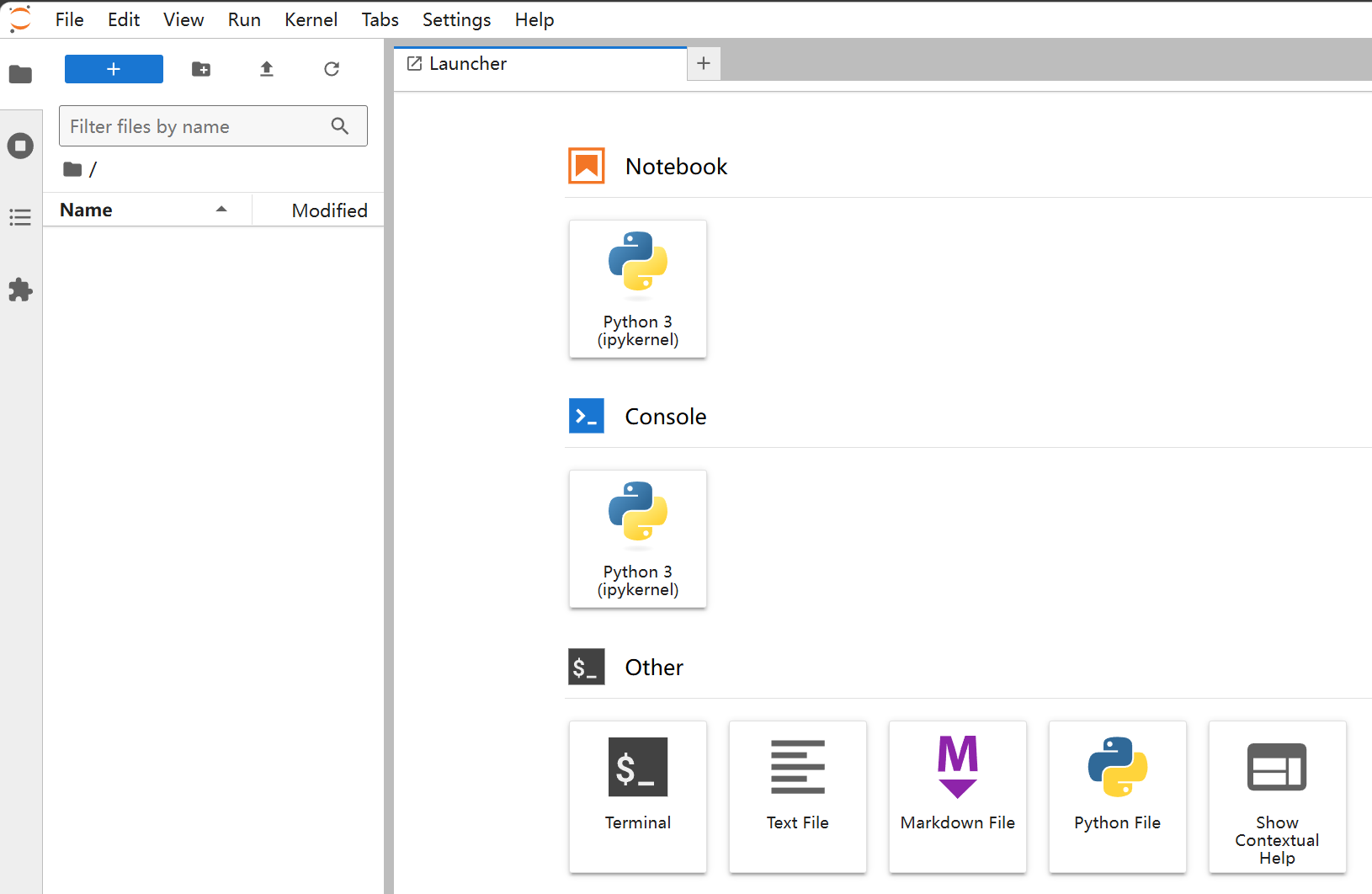
Ollama 安裝和使用
使用Ollama可以非常方便的管理本地大模型,目前主流大模型都支持Ollama,包括Phi、Qwen、Llama等,因此使用Ollama可以提升我們管理和使用大模型效率:
- 下載并安裝Ollama:Ollama 官網(支持:Windows、Mac 和 Linux 系統)
- 設置模型數據文件路徑(可選):默認情況下,模型文件存放在C:盤用戶目錄。我們可以通過系統環境變量設置成其他目錄。系統環境變量名為:
OLLAMA_MODELS,系統環境變量的值為新的目錄(如老牛同學設置為:D:\ModelSpace\Ollama) - 下載并啟動大模型,老牛同學以阿里的
Qwen2-7B為例:ollama run qwen:7B
模型文件下載完成之后,自動就有了對話客戶端:
D:\>conda activate PY3.12(D:\Software\miniconda3\pkgs\PY3.12) D:\>ollama list
NAME ID SIZE MODIFIED
qwen:7b 2091ee8c8d8f 4.5 GB 3 hours ago(D:\Software\miniconda3\pkgs\PY3.12) D:\>ollama run qwen:7b
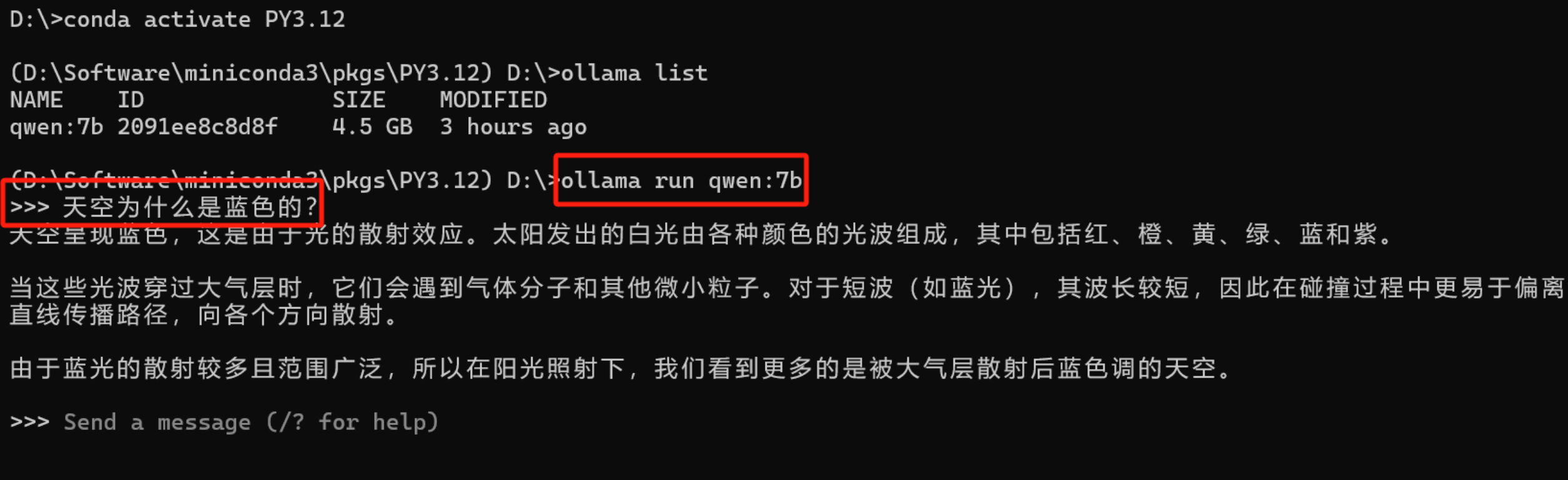
Ollama Web 界面對話客戶端
Ollama自帶控制臺聊天對話界面體驗總歸是不太好,接下來部署 Web 可視化聊天界面:
- 下載并安裝 Node.js 工具:https://nodejs.org/zh-cn
- 下載
ollama-webui工程代碼:git clone https://github.com/ollama-webui/ollama-webui-lite ollama-webui - 切換
ollama-webui代碼的目錄:cd ollama-webui - 設置 Node.js 工具包鏡像源(下載提速):
npm config set registry http://mirrors.cloud.tencent.com/npm/ - 安裝 Node.js 依賴的工具包:
npm install - 最后,啟動 Web 可視化界面:
npm run dev

如果看到以上輸出,代表 Web 可視化界面已經成功了!
瀏覽器打開 Web 可視化界面:http://localhost:3000/
Ollama其他的命令工具:
# 查看當前Ollama的模型
ollama list# 增量更新當前部署的模型
ollama pull qwen:7b# 刪除一個模型文件
ollama rm qwen:7b# 復制一個模型
ollama cp qwen:7b Qwen-7B
OllamaAPI 結果返回
curl http://localhost:11434/api/generate -d '{"model": "qwen:7b","prompt":"為什么天空是藍色的?"
}'
Ollama API聊天對話
curl http://localhost:11434/api/chat -d '{"model": "qwen:7b","messages": [{ "role": "user", "content": "為什么天空是藍色的?" }]
}'
關注本公眾號,我們共同學習進步 👇🏻👇🏻👇🏻
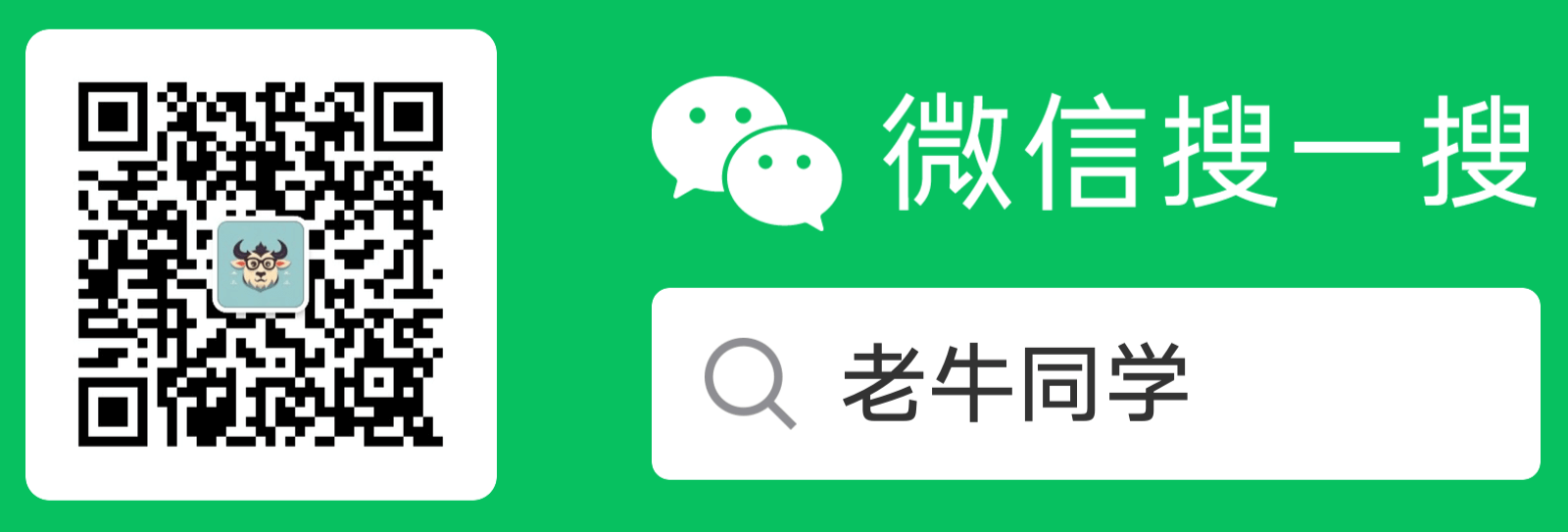
Phi-3 開源大模型
Phi-3 模型手機部署教程(微軟發布的可與 GPT-3.5 媲美的小模型)
Qwen2-7B 開源大模型
Qwen2 阿里最強開源大模型(Qwen2-7B)本地部署、API 調用和 WebUI 對話機器人
Llama-3-8B 開源大模型
玩轉 AI,筆記本電腦安裝屬于自己的 Llama 3 8B 大模型和對話客戶端
一文徹底整明白,基于 Ollama 工具的 LLM 大語言模型 Web 可視化對話機器人部署指南
基于 Llama 3 搭建中文版(Llama3-Chinese-Chat)大模型對話聊天機器人
GLM-4-9B 開源大模型
本地部署 GLM-4-9B 清華智譜開源大模型方法和對話效果體驗
ChatTTS 文本轉語音模型
ChatTTS 開源文本轉語音模型本地部署、API 使用和搭建 WebUI 界面
Stable Diffusion 3 文生圖模型
Stable Diffusion 3 文生圖“開源英雄”大模型本地部署和使用教程,輕松實現 AI 繪圖自由
大模型應用案例
借助 AI 大模型,三分鐘原創一部兒童故事短視頻(附完整操作步驟)
高效編寫大模型 Prompt 提示詞,解鎖 AI 無限創意潛能
Python 小游戲
AI 已來,我與 AI 一起用 Python 編寫了一個消消樂小游戲
Python 游戲編程:一步步用 Python 打造經典貪吃蛇小游戲










:鏈表)



)


習題講解)

